
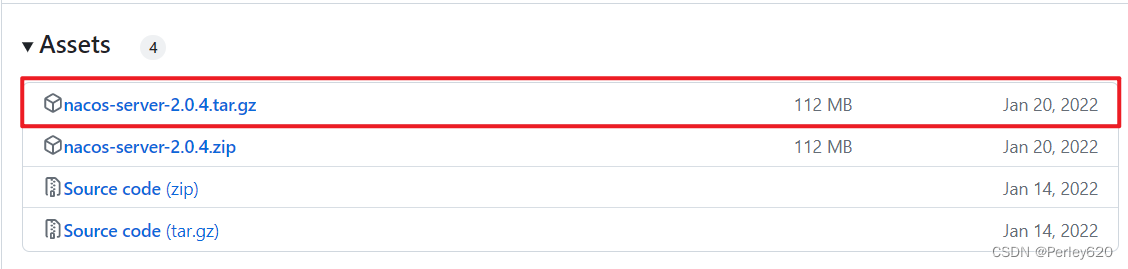
安装nacos
创建nacos文件夹
在/usr/local/software/中创建nacos文件夹。
[root@localhost software]# mkdir nacos
[root@localhost software]# ls
elasticsearch ik jdk mysql nacos rabbitmq redis sentinel
上传nacos服务器到nacos文件夹中

解压文件
[root@localhost nacos]# tar -zxvf nacos-server-2.0.4.tar.gz
nacos/LICENSE
nacos/NOTICE
nacos/target/nacos-server.jar
nacos/conf/
nacos/conf/1.4.0-ipv6_support-update.sql
nacos/conf/schema.sql
nacos/conf/nacos-mysql.sql
nacos/conf/application.properties.example
nacos/conf/nacos-logback.xml
nacos/conf/cluster.conf.example
nacos/conf/application.properties
nacos/bin/startup.sh
nacos/bin/startup.cmd
nacos/bin/shutdown.sh
nacos/bin/shutdown.cmd
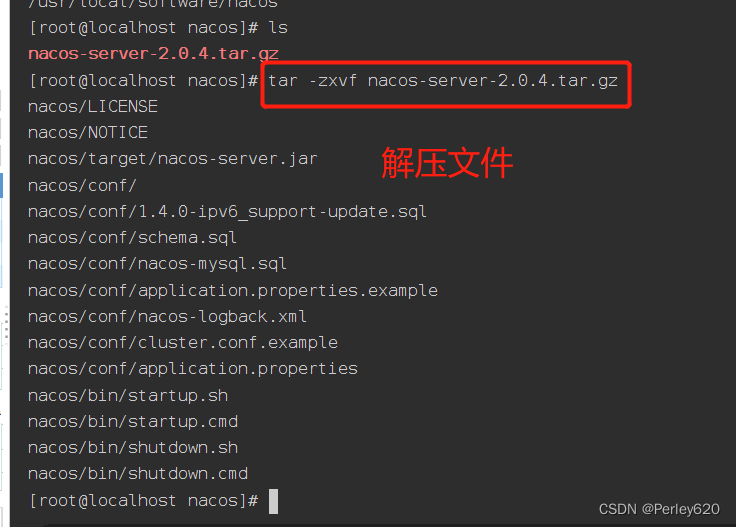
配置SQL数据库
下载sql配置文件
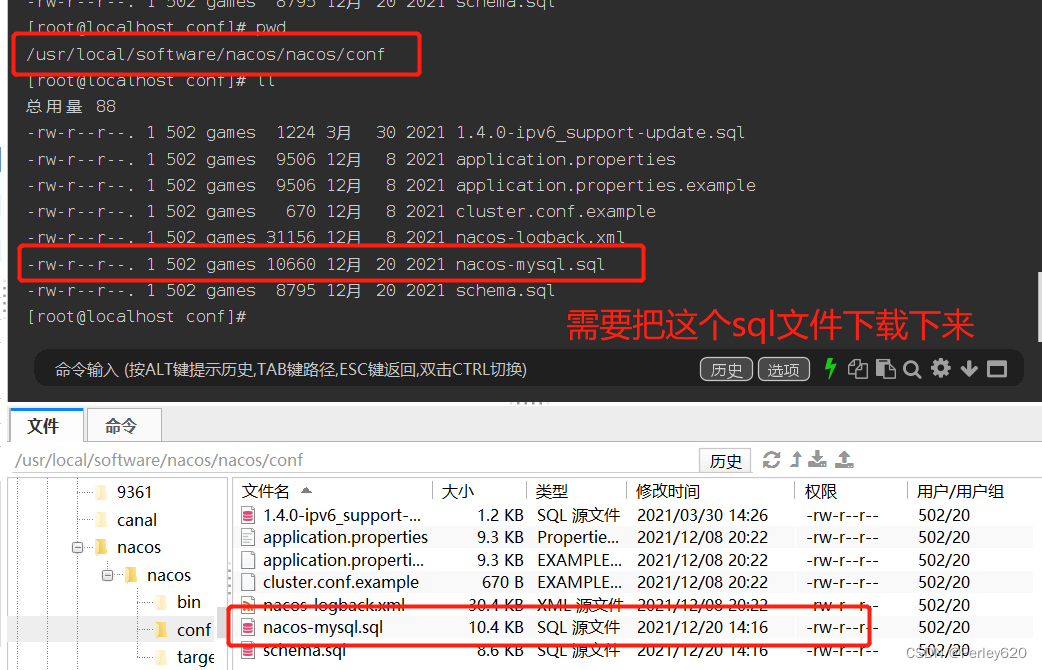
创建nacos_config库
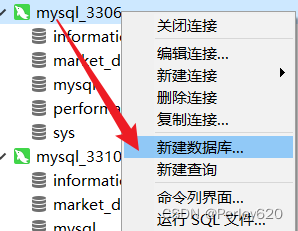
nacos_config数据库
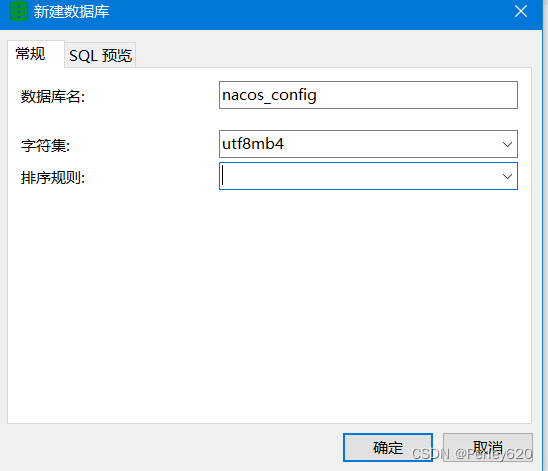
运行sql创建表
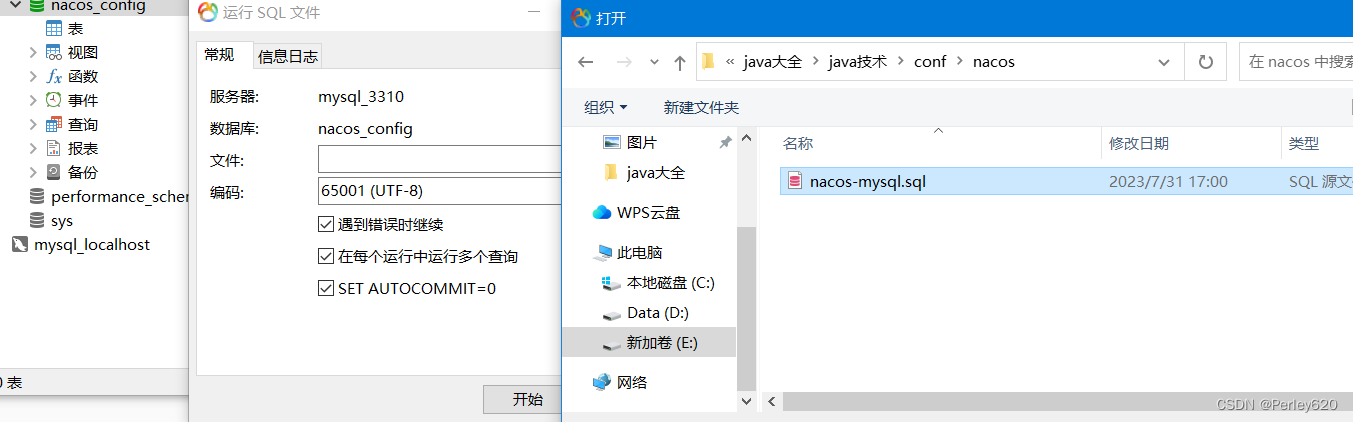
创建好的表
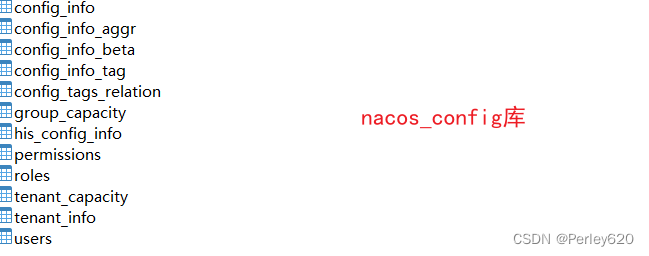
运行Nacos
修改配置文件application.properties
修改 /usr/local/software/nacos/nacos/conf下的application.properties文件。
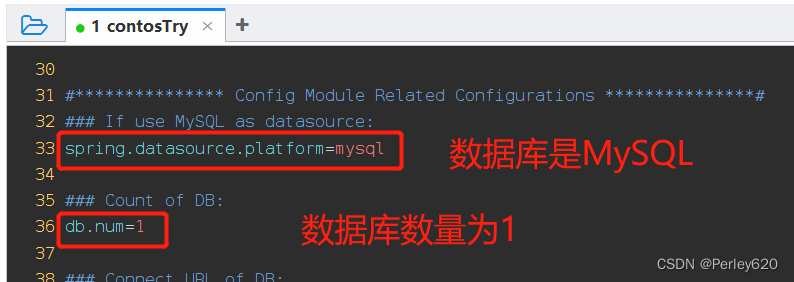
连接sql数据库的信息
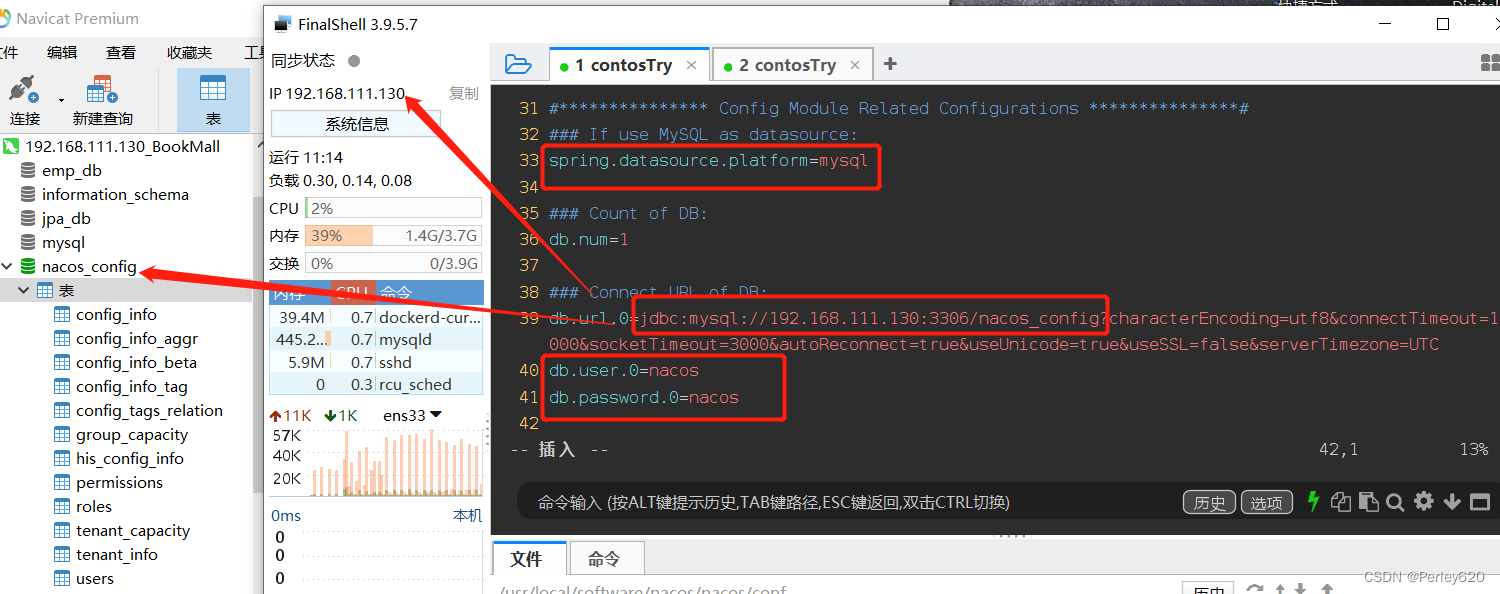
注意用户名和密码
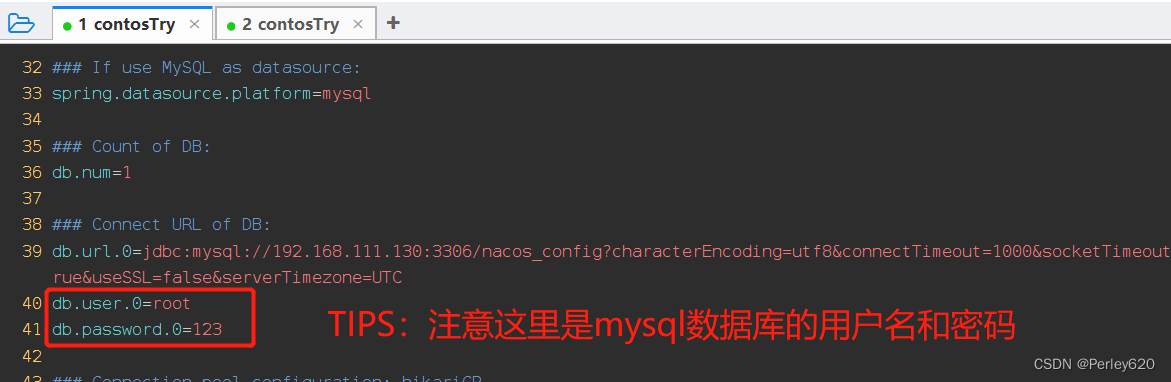
#\*\*\*\*\*\*\*\*\*\*\*\*\*\*\* Config Module Related Configurations \*\*\*\*\*\*\*\*\*\*\*\*\*\*\*#
### If use MySQL as datasource:
spring.datasource.platform=mysql
### Count of DB:
db.num=1
### Connect URL of DB:
db.url.0=jdbc:mysql://192.168.200.104:3306/nacos_config?characterEncoding=utf8&connectTimeout=1000&socketTimeout=3000&autoReconnect=true&useUnicode=true&useSSL=false&serverTimezone=UTC
db.user.0=root
db.password.0=123
打开端口ipv4
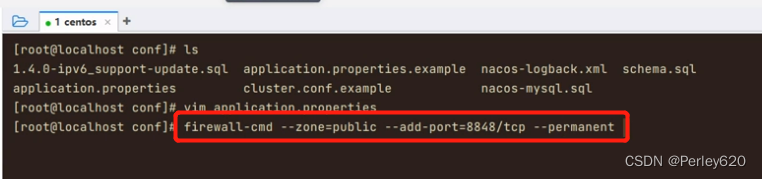
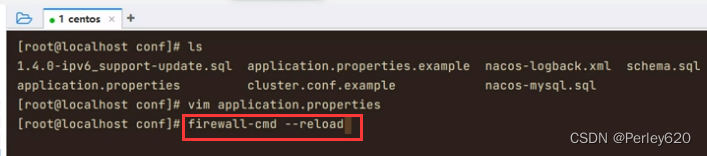
[root@localhost conf]# firewall-cmd --zone=public --add-port=8848/tcp --permanent
success
[root@localhost conf]# firewall-cmd --reload
success
[root@localhost conf]# firewall-cmd --zone=public --list-ports
3306/tcp 15672/tcp 5672/tcp 2375/tcp 8848/tcp
运行nacos服务器
注:Nacos的运行需要以至少2C4g60g*3的机器配置下运行。
Linux/Unix/Mac
启动命令(standalone代表着单机模式运行,非集群模式):
sh startup.sh -m standalone
[root@localhost bin]# ls
logs shutdown.cmd shutdown.sh startup.cmd startup.sh work
[root@localhost bin]# pwd
/usr/local/software/nacos/nacos/bin
[root@localhost bin]# sh startup.sh -m standalone
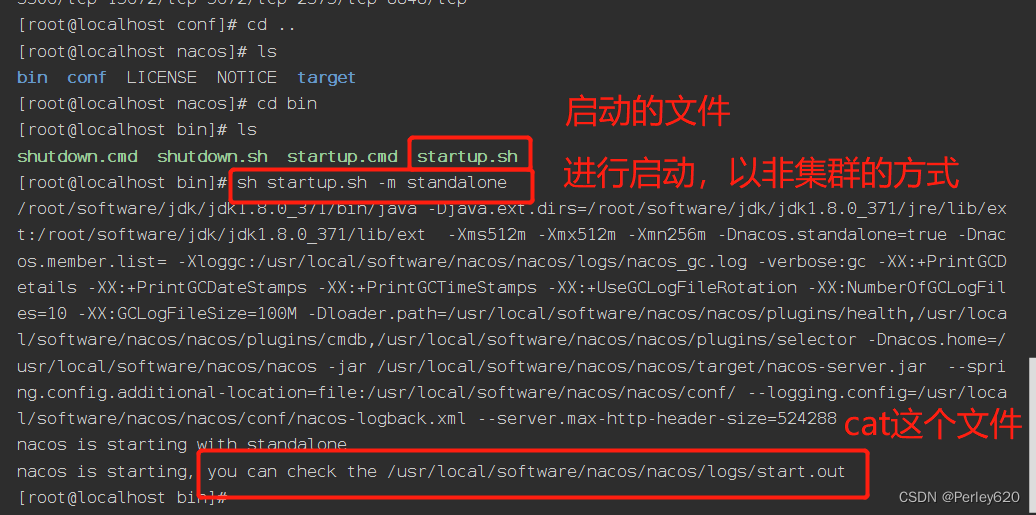

启动8848
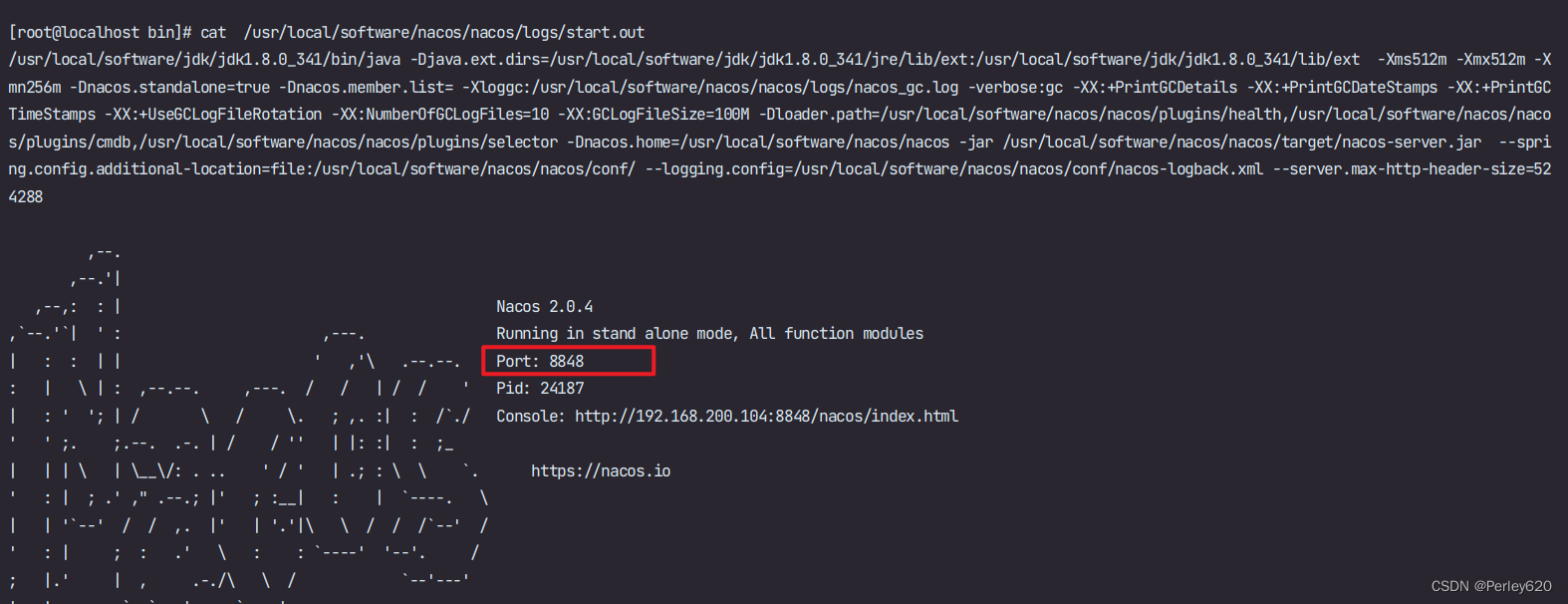
http://192.168.111.130:8848/nacos/#/login
先自我介绍一下,小编浙江大学毕业,去过华为、字节跳动等大厂,目前在阿里
深知大多数程序员,想要提升技能,往往是自己摸索成长,但自己不成体系的自学效果低效又漫长,而且极易碰到天花板技术停滞不前!
因此收集整理了一份《2024年最新Linux运维全套学习资料》,初衷也很简单,就是希望能够帮助到想自学提升又不知道该从何学起的朋友。
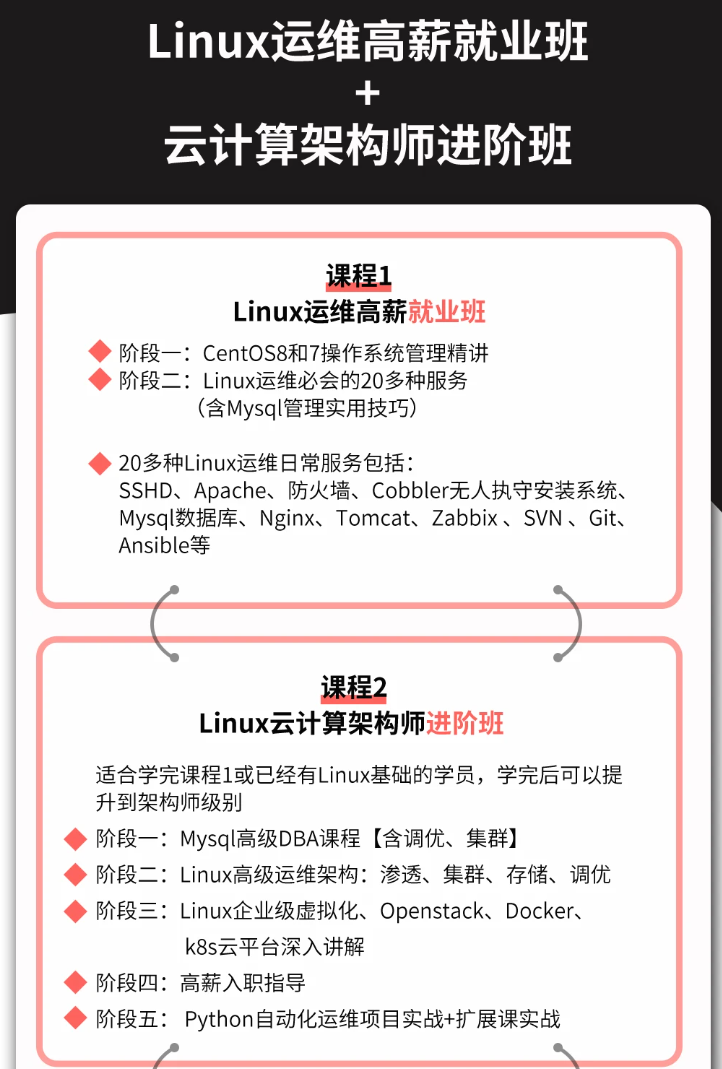
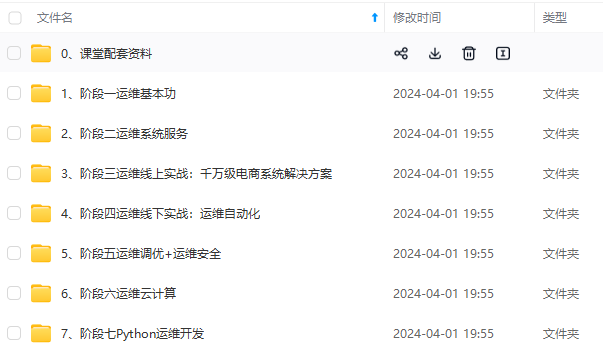
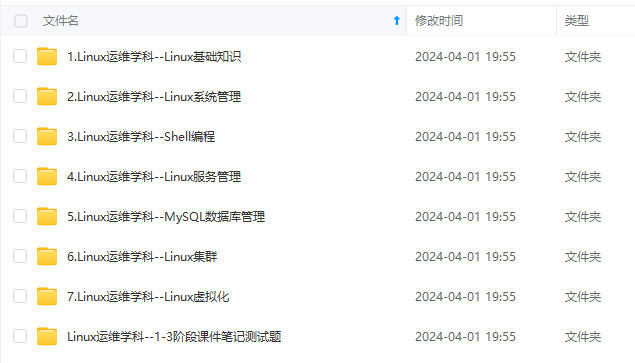
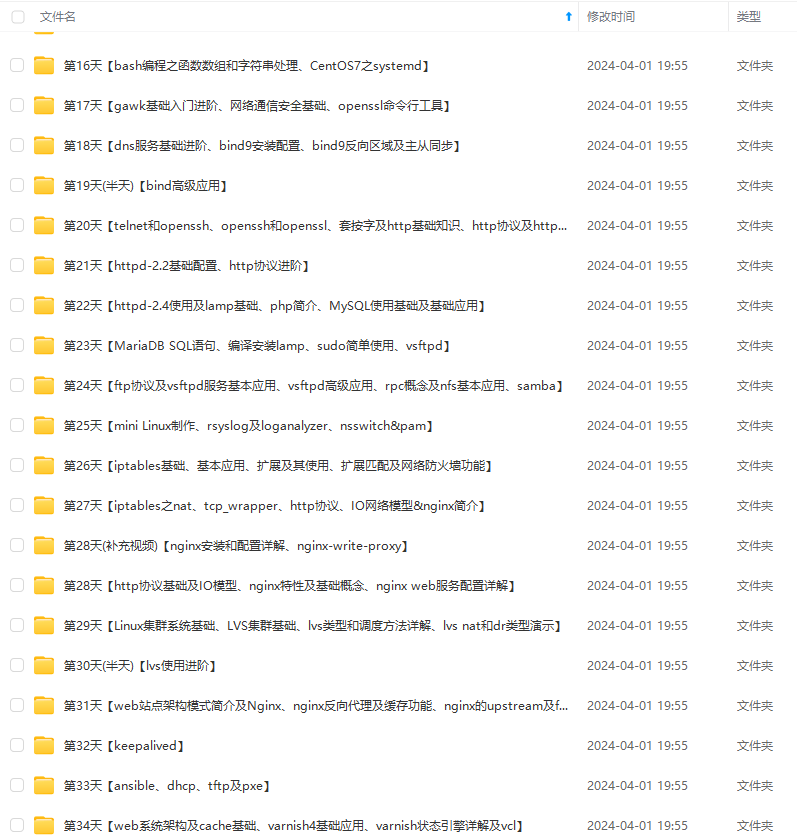
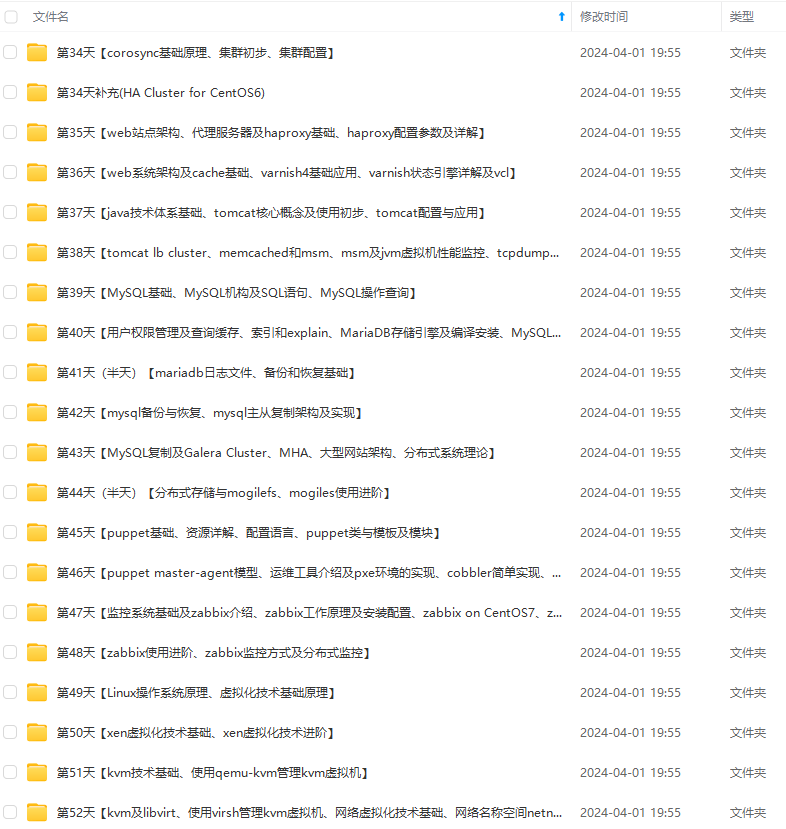
既有适合小白学习的零基础资料,也有适合3年以上经验的小伙伴深入学习提升的进阶课程,涵盖了95%以上运维知识点,真正体系化!
由于文件比较多,这里只是将部分目录截图出来,全套包含大厂面经、学习笔记、源码讲义、实战项目、大纲路线、讲解视频,并且后续会持续更新
链图片转存中…(img-T8FwooOy-1714304690026)]
既有适合小白学习的零基础资料,也有适合3年以上经验的小伙伴深入学习提升的进阶课程,涵盖了95%以上运维知识点,真正体系化!
由于文件比较多,这里只是将部分目录截图出来,全套包含大厂面经、学习笔记、源码讲义、实战项目、大纲路线、讲解视频,并且后续会持续更新






















 281
281

 被折叠的 条评论
为什么被折叠?
被折叠的 条评论
为什么被折叠?








